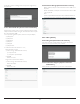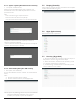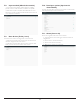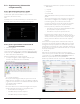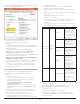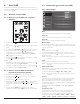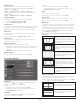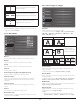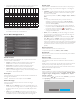User manual
46
6. Menú OSD
A continuación, se muestra una presentación general de la estructura
del menú en pantalla (OSD). Puede usarla como referencia siempre que
quiera ajustar la pantalla.
6.1. Recorrer el menú OSD
6.1.1. Recorrer el menú OSD con el mando a
distancia
FORMAT
SOURCE
INFOLIST
OPTIONSADJUST
1. Presione el botón [ ] del mando a distancia para mostrar el menú
OSD.
2. Presione el botón [ ] o [ ] para seleccionar el elemento que desea
ajustar.
3. Presione el botón [ACEPTAR] o [ ] para ingresar en el submenú.
4. En el submenú, presione el botón [ ] o [ ] para cambiar entre
los elementos y presione el botón [ ] o [ ] para ajustar la
conguración. Si hay un submenú, presione el botón [Aceptar] o
[ ] para ingresar en el submenú.
5. Presione el botón [ ] para regresar al menú anterior o presione
el botón [ ] para salir del menú OSD.
NOTAS:
• Cuando el menú OSD no se encuentre en la pantalla, presione [ ]
para visualizar el menú de {Imagen Inteligente}.
• Cuando el menú OSD no se encuentre en la pantalla, presione [ ]
para visualizar el menú de {Fuente de audio}.
6.1.2. Recorrer el menú OSD mediante los
botones de control de la pantalla
1. Presione el botón [MENÚ] para mostrar el menú OSD.
2. Presione el botón [ ] o [ ] para seleccionar el elemento que
desea ajustar.
3. Presione el botón [ ] para entrar en el submenú.
4. En el submenú, presione el botón [ ] o [ ] para cambiar entre
los elementos y presione el botón [ ] o [ ] para ajustar la
conguración. Si hay un submenú, presione el botón [ ] para entrar
en él.
5. Presione el botón [MENÚ] para regresar al menú anterior o
continúe presionando el botón [MENÚ] para salir del menú OSD.
6.2. Información general del menú OSD
6.2.1. Menú Imagen
P
Audio
Imagen en imagen
Pantalla
Imagen
Conguración 1
Contraste
Denición
Tono
Color
Brillo
Nivel de negro
Reducción de ruidos
Temperatura color
Control del color
Selección de gamma
50
50
70
50
Medio
Estándar
2.2
Brillo
Permite ajustar el brillo de la retroiluminación de esta pantalla.
Contraste
Permite ajustar la relación de contraste para la señal de entrada.
Denición
Permite mejorar la nitidez y el detalle de la imagen.
Nivel de negro
El nivel de negro del vídeo se dene como el nivel de brillo de la parte
más oscura (negra) de una imagen visualizada. Permite ajustar el nivel de
negro de esta pantalla.
Tono
Permite ajustar el tono de la imagen.
Presione el botón [ ] para lograr que el color del tono se vuelva
más verde. Presione el botón [ ] para lograr que el color del tono se
vuelva más morado.
NOTA: Este elemento solamente se aplica al modo Vídeo (espacio de
color YUV).
Color
Permite ajustar la intensidad de los colores de la imagen.
NOTA: Este elemento solamente se aplica al modo Vídeo (espacio de
color YUV).
Reducción de ruidos
Permite reducir el ruido de la imagen. Puede seleccionar un nivel de
reducción de ruidos adecuado.
Las opciones disponibles son: {Apagad}, {Bajo}, {Medio} y {Alto}.
NOTA: Este elemento solamente se aplica al modo Vídeo (espacio de
color YUV).
Gamma
La función Gamma controla el brillo general de la imagen. Las imágenes
que no se corrigen correctamente pueden mostrarse demasiado
claras o demasiado oscuras, por lo que controlar la función gama
correctamente puede inuir considerablemente en la calidad general de
la imagen de la pantalla.
Las opciones disponibles son: {Estándar} / {2.2} / {2.4} / {Gamma S} /
{D-image}.
Temperatura color
Permite seleccionar una temperatura de color para la imagen. Una
temperatura de color baja tendrá un tono rojizo, mientras que una
temperatura de color más alta dará lugar a un tono más azulado.
Las opciones disponibles son: {3000K} / {4000K} / {5000K} / {6500K} /
{7500K} / {9300K} / {10000K} / {Estándar} / {Usuario 1} / {Usuario 2}.